技嘉主板tpm功能怎么开启? 技嘉主板开启tpm2.0的技巧
时间:2021-06-22 10:01:51 魔新豆网
有很多技嘉主板的用户问我,技嘉主板怎么开启tpm功能呢?为什么突然有这么多人想要开启tpm功能呢?当然是因为win11啦。
如何确认你需要不需要开启TPM?
微软公布了在电脑上安装 Windows 11 的基本要求,在win11最低要求是提示,电脑必须满足 TPM 2.0,并开需要开启TPM 才能正常安装windows11系统,许多 Windows 粉丝很失望,他们将无法将现有的 PC 或笔记本电脑升级到 Windows 11,原因是不符合硬件标准。在有些电脑默认己经开启了TPM功能,所以不需要任何操作即可安装windows11系统。那怎么确认电脑需要不需要TPM安装windows11系统呢?可以通过微软官方“电脑健康状况检测”工具来检测是否达到安装windows11的要求。
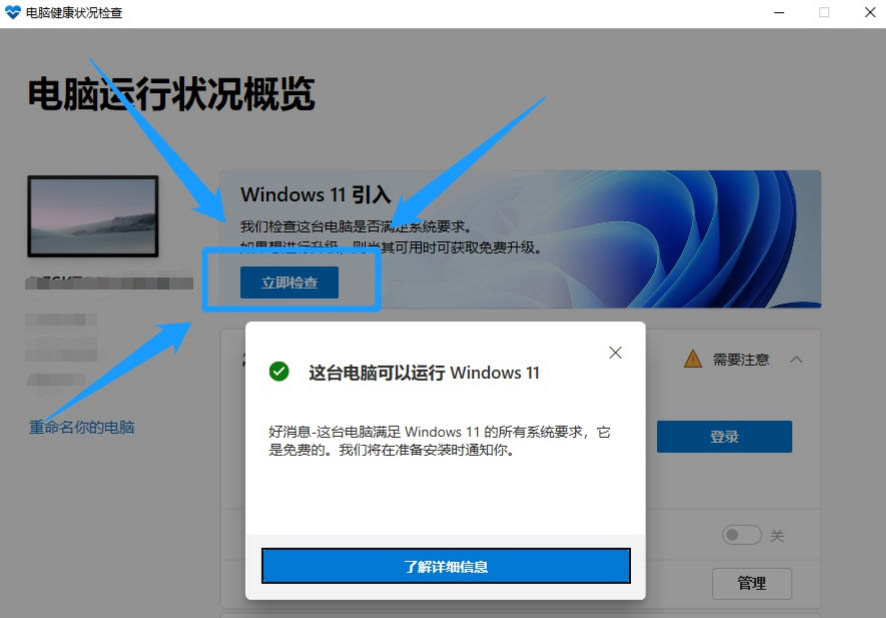
技嘉主板开启tpm的教程
1、重启电脑连续按DEL键进入BIOS设置。
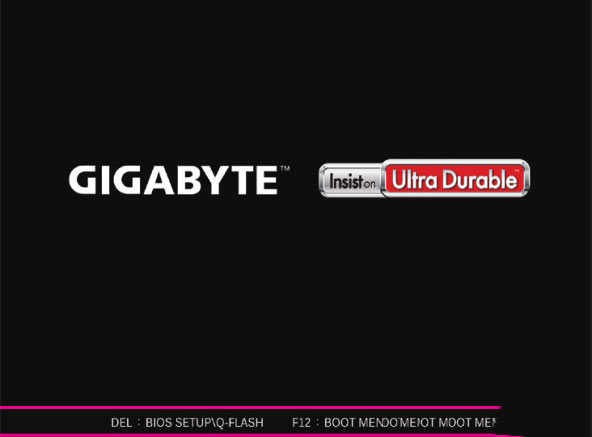
2、切换到Settings选项,进入Miscellaneous。
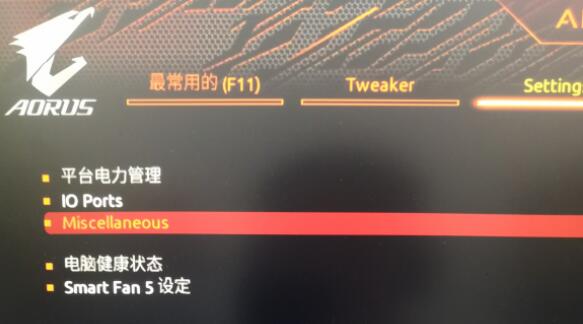
3、将intel platform trust technology默认disabled(关闭)改成enabled(开启),表示开启TPM功能。
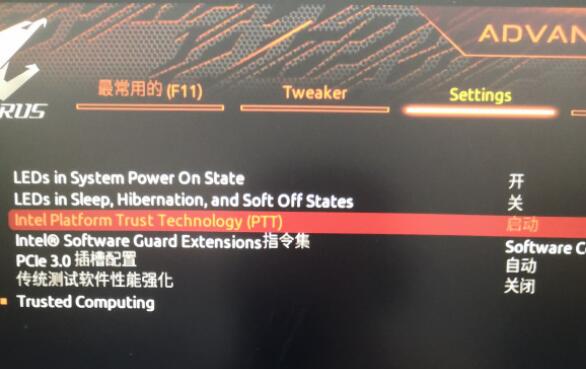
4、开启TPM功能后,按F10保存bios设置。
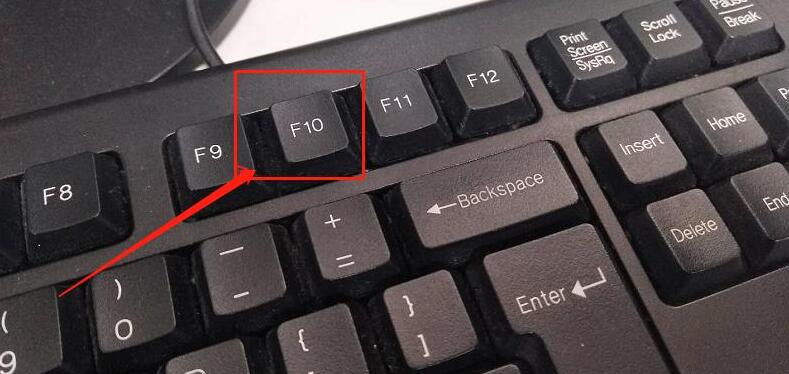
以上就是技嘉主板开启tpm2.0的技巧,希望大家喜欢,请继续关注生活。
本文标签:
